(Trang 21)
SAU BÀI HỌC NÀY EM SẼ:
- Quản lí được dự án theo tiến độ đề ra.
Tiến độ của dự án Xây dựng video kỉ yếu lớp 12A1 sẽ thế nào nếu gần đến ngày dựng phim, mà nhiệm vụ quay phim, chụp ảnh vẫn chưa hoàn tất?
1. QUẢN LÍ TIẾN ĐỘ DỰ ÁN VỚI GANTTPROJECT
Quản lí tiến độ dự án là quá trình theo dõi nhằm đảm bảo các nhiệm vụ được hoàn thành đúng thời hạn. Quá trình này gồm có các bước như: Xác định tiến độ dự kiến, theo dõi thực hiện, so sánh tiến độ dự kiến với tiến độ thực tế, tiến hành điều chỉnh các nhiệm vụ để đảm bảo hoàn thành dự án đúng theo kế hoạch.
Trong suốt quá trình diễn ra dự án, người QLDA cần theo dõi, kiểm soát được tiến độ và phân tích tình hình thực hiện để đưa ra những thay đổi hợp lí. Theo dõi và quản lí tiến độ của dự án giúp cho việc thực hiện kế hoạch không gặp nhiều khó khăn. Việc này cũng giúp cho các nhà quản lí loại bỏ được những rủi ro và linh hoạt hơn trong xử lí các tình huống.
Một trong những công cụ hữu ích giúp các nhà QLDA trong quản lí tiến độ là biểu đồ Gantt. Đây là biểu đồ được đặt tên theo nhà QLDA người Mỹ Henry L. Gantt. Biểu đồ này đã trở thành một công cụ quan trọng trong QLDA từ khi nó được phát triển vào cuối thế kỉ XIX, đầu thế kỉ XX. Gantt đã sử dụng biểu đồ này để theo dõi tiến độ của các dự án xây dựng và sản xuất tại Mỹ vào thời điểm đó.
Biểu đồ Gantt là một biểu đồ dạng thanh, mỗi nhiệm vụ được biểu diễn bằng một thanh ngang song song với trục thời gian. Vị trí và độ dài của thanh phản ánh thời điểm bắt đầu, thời điểm kết thúc và thời lượng cần để hoàn thành nhiệm vụ. Biểu đồ Gantt giúp dễ dàng nhận biết được lịch trình và thời gian hoàn thành không chỉ của từng nhiệm vụ, mà còn hiện thị mối quan hệ phụ thuộc giữa các nhiệm vụ của dự án. Trong số các nhiệm vụ của dự án, có những nhiệm vụ được gọi là nhiệm vụ găng (critical task). Đây là những nhiệm vụ không được phép trì hoãn. Chuỗi các nhiệm vụ găng tạo thành đường găng (critical path), xác định thời gian ngắn nhất cần thiết để hoàn thành dự án. Việc kéo dài thời gian thực hiện bất kì nhiệm vụ găng nào cũng làm cho tiến độ hoàn thành dự án bị kéo dài theo.
Ở các bài trước, chúng ta đã nhắc tới biểu đồ Gantt trong giao diện của GanttProject. Hình 4.1 dưới đây là ví dụ về biểu đồ Gantt của một dự án.
Trong biểu đồ này, mỗi thanh ngang ứng với một nhiệm vụ của dự án. Phía trên mỗi thanh ngang là tên nhiệm vụ. Bên dưới thanh ngang là danh sách nhân sự thực hiện. Bên phải thanh ngang là tiến độ thực tế (% hoàn thành) của nhiệm vụ. Tiến độ thực tế này được biểu diễn bằng đường màu đen ở giữa thanh ngang. Người dùng có thể tuỳ chỉnh số lượng và vị trí các thông tin trên biểu đồ này. Người dùng cũng có thể thực hiện các thao tác QLDA như thay đổi lịch trình nhiệm vụ, cập nhật tiến độ thực tế của nhiệm vụ này. GanttProject cũng có tính năng hiển thị đường găng giúp người QLDA dễ dàng hơn trong việc ra các quyết định liên quan đến thay đổi lịch trình nhiệm vụ. Khi chọn chế độ hiển thị đường găng, các nhiệm vụ găng sẽ được đánh dấu sọc chéo như Hình 4.1.
(Trang 22)
GanttProject còn cho phép người dùng lưu lại hình ảnh về tiến độ dự kiến theo kế hoạch ban đầu của dự án bằng cách thiết lập một đường cơ sở, gọi là Baseline. Thông thường, người ta tạo ra một Baseline ngay sau khi thiết lập dự án và tiến độ dự kiến của từng nhiệm vụ, làm cơ sở để so sánh với tiến độ thực tế trong quá trình QLDA. Trong biểu đồ Gantt, nếu chọn hiển thị Baseline (xem Nhiệm vụ 2), các đường này sẽ xuất hiện ngay phía dưới mỗi thanh ngang nhiệm vụ (Hình 4.1) với màu quy ước như sau:
- Màu xanh lá cây: Thể hiện nhiệm vụ được hoàn tất trước thời hạn.
- Màu đỏ: Thể hiện nhiệm vụ hoàn thành quá hạn.
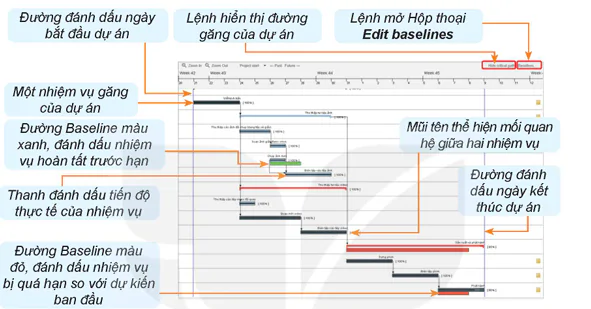
Đường đánh dấu ngày bắt đầu dự án
Lệnh hiển thị đường găng của dự án
Lệnh mở Hộp thoại Edit baselines
Một nhiệm vụ găng của dự án
Đường Baseline màu xanh, đánh dấu nhiệm vụ hoàn tất trước hạn
Mũi tên thể hiện mối quan hệ giữa hai nhiệm vụ
Thanh đánh dấu tiến độ thực tế của nhiệm vụ
Đường đánh dấu ngày kết thúc dự án
Đường Baseline màu đỏ, đánh dấu nhiệm vụ bị quá hạn so với dự kiến ban đầu
Hình 4.1. Biểu đồ Gantt của một dự án
Có thể tuỳ chỉnh màu của Baseline bằng hộp thoại Edit baselines (Hình 4.2).
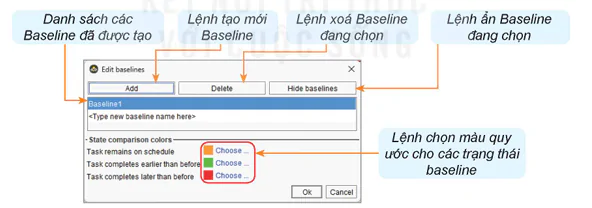
Danh sách các Baseline đã được tạo
Lệnh tạo mới Baseline
Lệnh xoá Baseline đang chọn hon
Lệnh ẩn Baseline đang chọn
Lệnh chọn màu quy ước cho các trạng thái baseline
Hình 4.2. Hộp thoại Edit baselines
Tại giao diện biểu đồ Gantt của phần mềm GanttProject, người dùng có thể QLDA theo tiến độ, cụ thể:
- Thiết lập đường cơ sở (Baseline). Chọn ẩn hoặc hiển thị Baseline.
- Thực hiện các thao tác QLDA như thay đổi lịch trình nhiệm vụ, cập nhật tiến độ thực tế của nhiệm vụ.
- Theo dõi tiến độ thực tế của dự án, so sánh với tiến độ dự kiến ban đầu.
(Trang 23)
Quan sát Biểu đồ Gantt của dự án Xây dựng Video kỉ yếu lớp 12A1 tại Hình 4.1 và cho biết:
- Nhiệm vụ nào có số ngày dự kiến cần thiết để thực hiện ít nhất?
- Tỉ lệ hoàn thành của nhóm nhiệm vụ Chuẩn bị là bao nhiêu phần trăm?
- Nhiệm vụ nào đã hoàn thành trước hạn so với dự kiến?
- Nhiệm vụ nào đang có ngày kết thúc muộn hơn so với dự kiến?
- Nhiệm vụ nào đang có ngày bắt đầu muộn hơn so với dự kiến?
2. THỰC HÀNH
Yêu cầu chung: Ở các bài trước, chúng ta đã thực hiện xác định danh sách các nhiệm vụ của dự án, xác định các trình tự thực hiện nhiệm vụ, xác định các mối liên hệ giữa các nhiệm vụ đó. Ta cũng đã ước tính số ngày cần thiết để thực hiện nhiệm vụ, bố trí nhân sự và phân bổ kinh phí để thực hiện nhiệm vụ. Đây cũng chính là các nội dung của công việc liên quan tới quản lí tiến độ dự án. Ngoài ra, quản lí tiến độ cũng bao gồm các công việc điều chỉnh thời gian thực hiện nhiệm vụ, cập nhật tiến độ thực hiện nhiệm vụ. Dưới đây, ta sẽ thực hành một số hoạt động quản lí tiến độ dự án bằng các thao tác trên biểu đồ Gantt.
Nhiệm vụ 1: Thiết lập các thông số trên biểu đồ Gantt
Yêu cầu: Tuỳ chỉnh số lượng và vị trí các thông tin trên biểu đồ Gantt theo mẫu tại Hình 4.1.
Hướng dẫn:
Bước 1. Khởi động phần mềm GanttProject.
Bước 2. Mở tệp dự án Video kỉ yếu.gan.
Bước 3. Mở giao diện Biểu đồ Gantt.
Bước 4. Nháy nút phải chuột vào màn hình bên phải chứa biểu đồ Gantt, trong bảng chọn hiện ra, chọn Chart Options. Thực hiện các thao tác trên hộp thoại Gantt Chart Settings như sau:
- Mục Grid details: Tích vào Yes tại các lựa chọn:
+ Show today as red line: Đánh dấu ngày hôm nay bằng đường màu đỏ.
+ Project start/end dates: Đánh dấu ngày bắt đầu và ngày kết thúc dự án.
- Mục Task details: Lựa chọn thông tin và vị trí xuất hiện của chúng đối với thanh nhiệm vụ theo thời gian như sau:
+ Above: Chọn Task name hiển thị tên nhiệm vụ ở phía trên.
+ Below: Chọn Assigned resources → hiển thị nguồn lực được giao ở phía dưới.
+ Right: Chọn Task progress → hiển thị tiến độ thực tế (% hoàn thành) của nhiệm vụ ở bên phải.
Nháy chọn OK để lưu.
Bước 5. Kiểm tra kết quả.
- Quan sát biểu đồ Gantt vừa chỉnh sửa các thông số hiển thị.
- So sánh với biểu đồ ở Hình 4.1.
- Chỉnh sửa lại các thông số nếu cần.
(Trang 24)
Nhiệm vụ 2: Điều chỉnh thời gian thực hiện nhiệm vụ trên biểu đồ Gantt
Yêu cầu: Thao tác trên phần mềm QLDA để điều chỉnh dự án theo các tình huống xảy ra trong thực tiễn.
Tình huống: Nhiệm vụ Thu thập tư liệu ảnh và Thu thập tư liệu video đều hoàn thành sớm hơn một ngày so với dự kiến ban đầu, do đó cần điều chỉnh lại ngày kết thúc của hai nhiệm vụ này. Như vậy, nhiệm vụ Dựng phim có thể bắt đầu sớm lên một ngày. Cần thực hiện các điều chỉnh này trên phần mềm QLDA. Để dễ dàng theo dõi tiến độ thực tế của dự án và so sánh với tiến độ dự kiến theo kế hoạch ban đầu, chúng ta sẽ thiết lập một baseline trước khi thực hiện các điều chỉnh này trên biểu đồ Gantt.
Hướng dẫn:
Bước 1. Thiết lập Baseline.
– Nháy chọn lệnh Baselines ở góc trên bên phải biểu đồ Gantt (Hình 4.1) để mở Hộp thoại Edit baselines rồi thực hiện các thao tác như trên Hình 4.3.
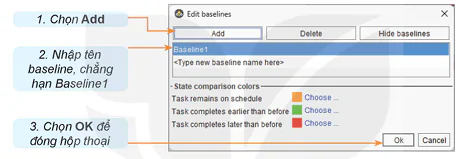
1. Chọn Add
2. Nhập tên baseline, chẳng hạn Baseline 1
3. Chọn OK để đóng hộp thoại
Hình 4.3. Các thao tác tạo baseline
Bước 2. Điều chỉnh ngày kết thúc nhiệm vụ Thu thập tư liệu ảnh.
- Đưa con trỏ chuột tới vị trí cuối thanh nhiệm vụ Thu thập tư liệu ảnh, khi con trỏ chuột có dạng mũi tên hai chiều (Hình 4.4) thì kéo thả về bên trái 1 nhịp (mỗi nhịp ứng với dịch chuyển 1 ngày)

Con trỏ chuột chuyển thành hình mũi tên 2 chiều, cho phép thay đổi độ dài thanh nhiệm vụ
Hình 4.4. Thao tác điều chỉnh ngày kết thúc nhiệm vụ
- Quan sát sự thay đổi về độ dài của thanh nhiệm vụ Thu thập tư liệu ảnh.
- Kiểm tra kết quả chỉnh sửa ngày kết thúc nhiệm vụ Thu thập tư liệu ảnh ở Danh sách nhiệm vụ (bên trái).
- Quan sát và giải thích về sự xuất hiện và màu của baseline ngay bên dưới thanh nhiệm vụ Thu thập tư liệu ảnh.
Bước 3. Điều chỉnh ngày bắt đầu của các nhiệm vụ còn lại.
Thực hiện tương tự như Bước 2.
Bước 4. Điều chỉnh ngày bắt đầu nhiệm vụ Dựng phim.
Khác với Bước 2 và 3, yêu cầu của Bước 4 là thay đổi ngày bắt đầu của nhiệm vụ (sớm lên 1 ngày) nhưng không làm thay đổi thời gian thực hiện nhiệm vụ đó. Vì thế, cần dịch chuyển thanh nhiệm vụ về phía bên trái 1 nhịp. Thao tác như sau:
(Trang 25)
- Đưa con trỏ chuột vào vị trí bất kì trên thanh nhiệm vụ Dựng phim, khi con trỏ chuột có dạng bàn tay (Hình 4.5) thì nhấn giữ phím Ctrl và kéo thả chuột về bên trái 1 nhịp.

Con trỏ chuột chuyển thành hình trò tay, cho phép dịch chuyển vị trí thanh nhiệm vụ
Hình 4.5. Thao tác điều chỉnh ngày bắt đầu nhiệm vụ
- Quan sát sự thay đổi vị trí của thanh nhiệm vụ Dựng phim.
- Quan sát và giải thích sự thay đổi về ngày bắt đầu của các nhiệm vụ Biên tập và Phát hành.
- Kiểm tra sự thay đổi về ngày bắt đầu của các nhiệm vụ ở Danh sách nhiệm vụ.
Nhiệm vụ 3: Cập nhật tiến độ thực tế thực hiện nhiệm vụ trên biểu đồ Gantt
Yêu cầu: Cập nhật tiến độ thực hiện nhiệm vụ thực tế trên phần mềm QLDA.
Tình huống: Đến thời điểm này, nhiệm vụ Viết kịch bản đã hoàn thành 100%, cần cập nhật tiến độ nhiệm vụ này trên GanttProject.
Hướng dẫn:
- Đưa con trỏ chuột tới phía bên phải đường màu đen trong thanh nhiệm vụ Viết kịch bản, khi con trỏ chuột có dạng hình mũi tên có dấu % (Hình 4.6) thì kéo thả chuột về bên phải tới cuối thanh, khi con số chỉ tiến độ là 100% thì dừng lại.

Con trỏ chuột chuyển thành hình mũi tên %, cho phép vẽ đường tiến độ trên thanh nhiệm vụ
Hình 4.6. Thao tác cập nhật tiến độ thực tế của nhiệm vụ
Quan sát sự thay đổi về hình thức của thanh nhiệm vụ.
- Kiểm tra số liệu được cập nhật ở cuối thanh nhiệm vụ, cũng như tại cột Completion (tiến độ) của nhiệm vụ Viết kịch bản ở Danh sách nhiệm vụ.
LUYỆN TẬP
1. Khám phá cách cập nhật tiến độ thực hiện nhiệm vụ thực tế tại ô Completion trong trang General của hộp thoại Task Properties.
2. Cập nhật tiến độ cho nhiệm vụ Thu thập tư liệu ảnh (50%) và Thu thập tư liệu video (65%), mỗi việc bằng một cách khác nhau.
VẬN DỤNG
Thực hiện các việc sau đối với dự án Thiết kế website của lớp:
1. Thiết lập các thông số trên Biểu đồ Gantt như Nhiệm vụ 1.
2. Cập nhật tiến độ thực tế cho các nhiệm vụ như sau: Thu thập yêu cầu: 100%; Thiết kế giao diện: 100%; Phát triển trang web: 80%.
3. Nhiệm vụ Kiểm thử và đánh giá cần bắt đầu chậm hơn 2 ngày so với dự kiến, số ngày thực hiện không đổi. Vì vậy, việc tiếp theo là Triển khai và duy trì cũng phải bắt đầu chậm hơn 2 ngày, nhưng không được thay đổi ngày kết thúc của dự án. Hãy cập nhật những thay đổi đó trên phần mềm.
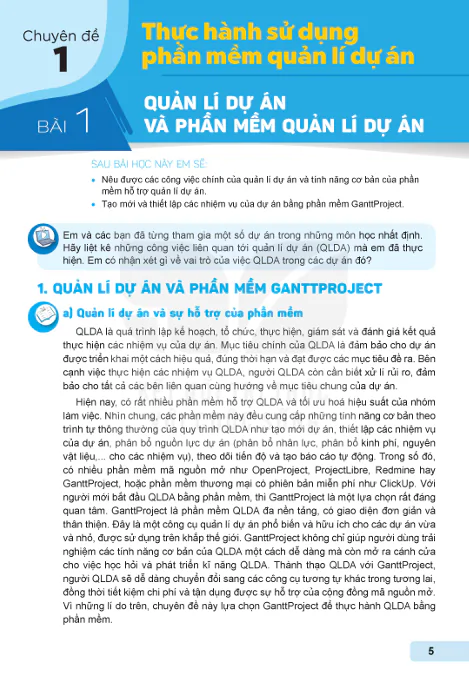
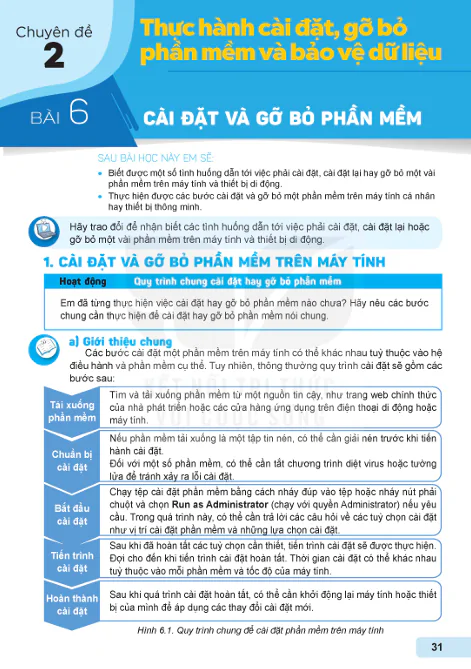
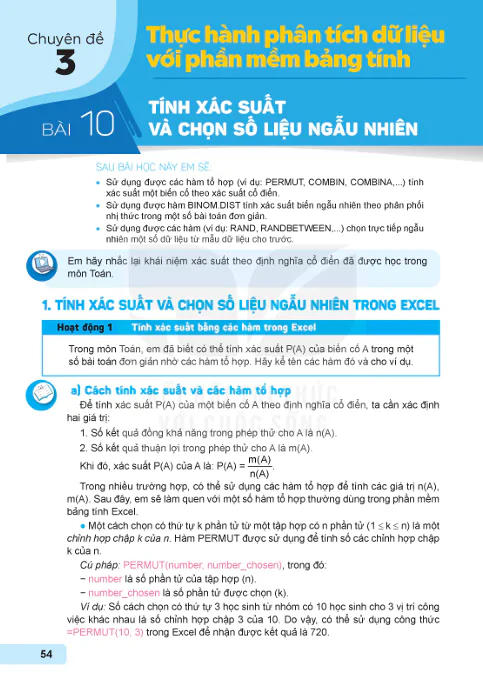

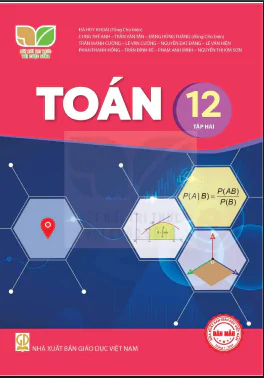
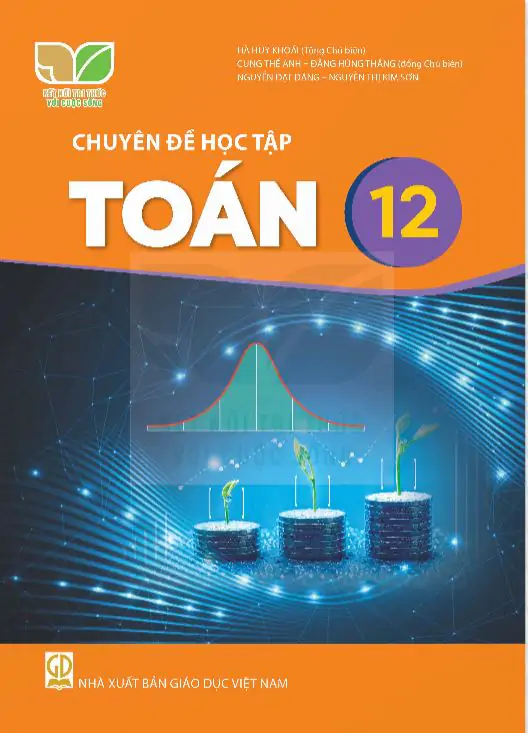
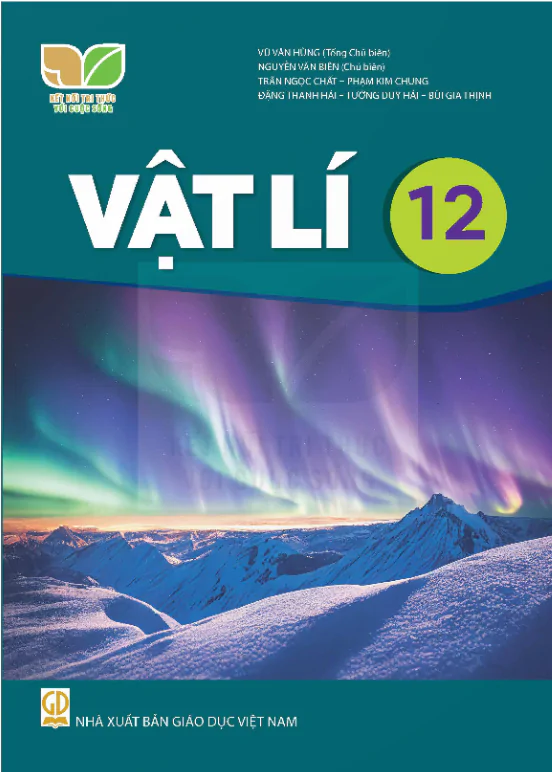



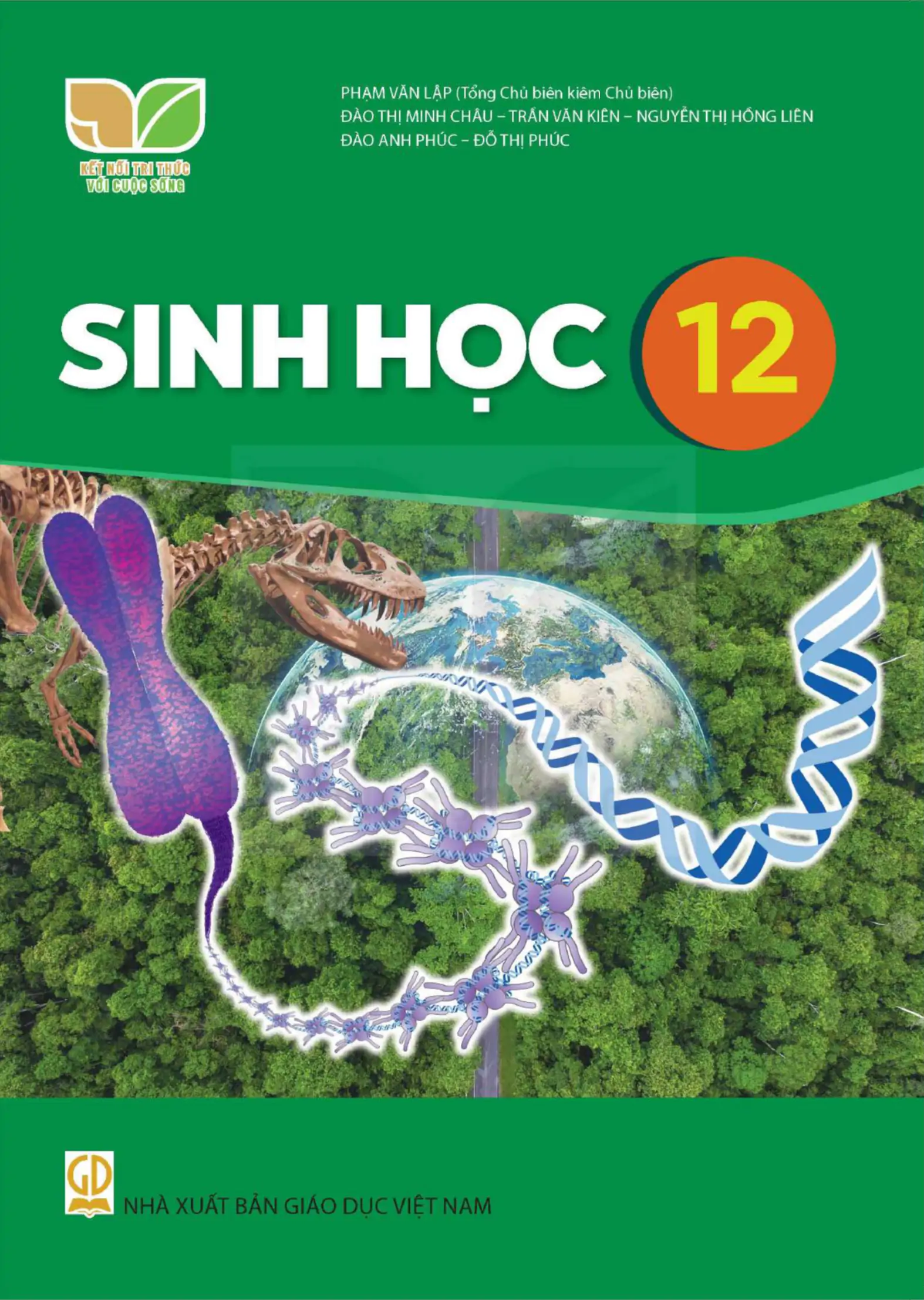
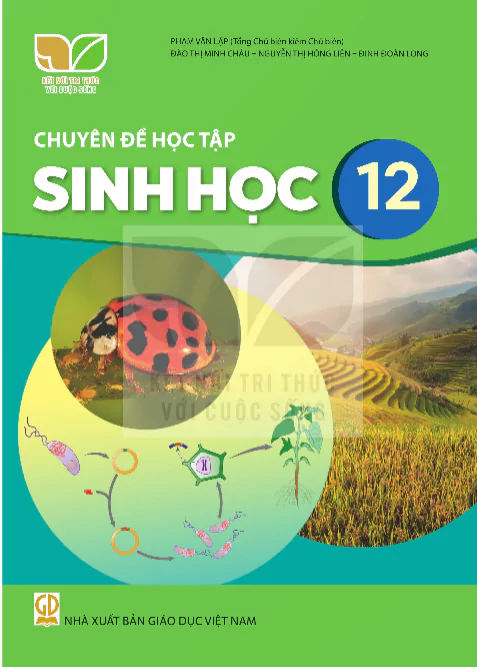
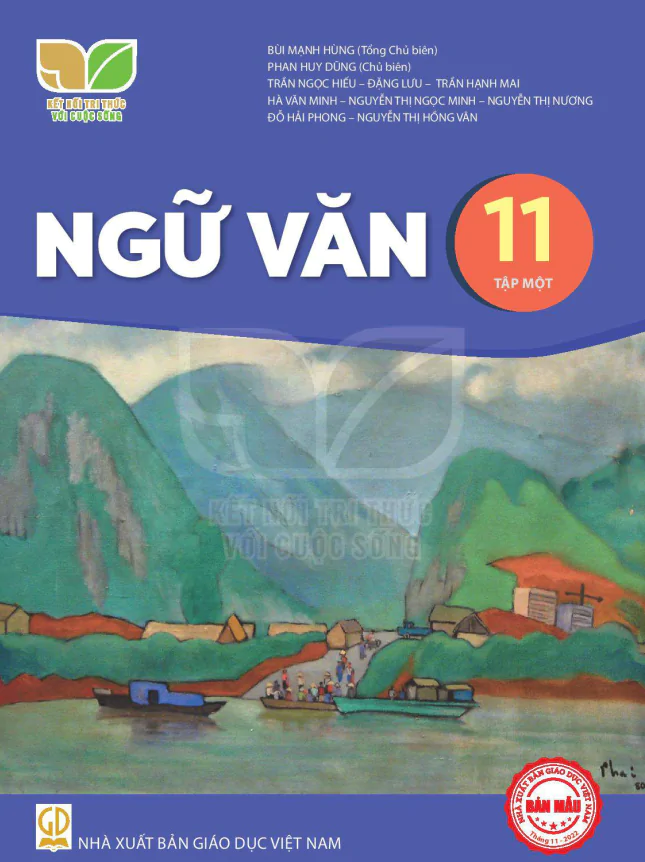
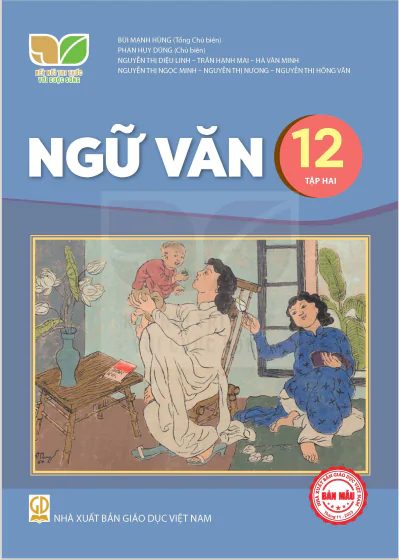
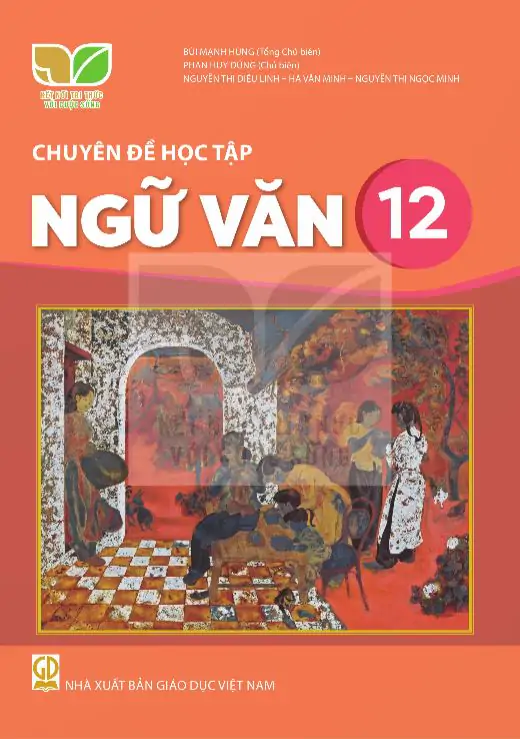
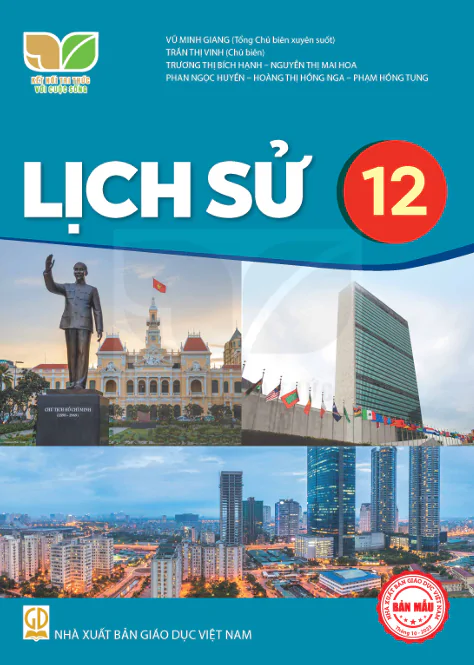
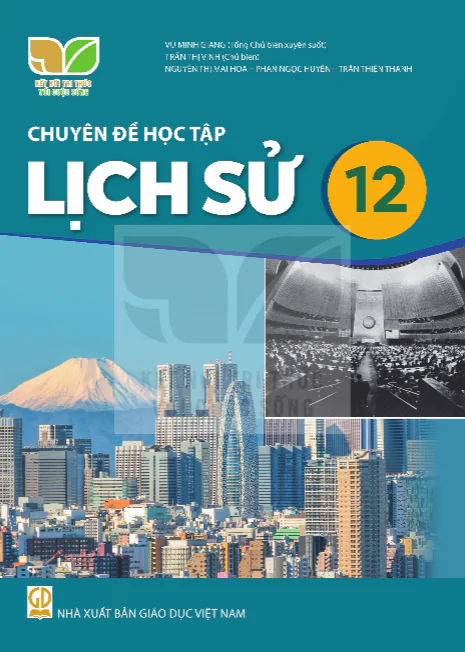

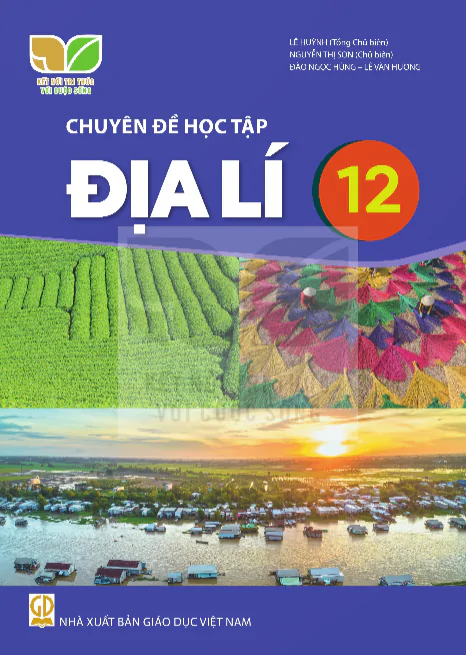
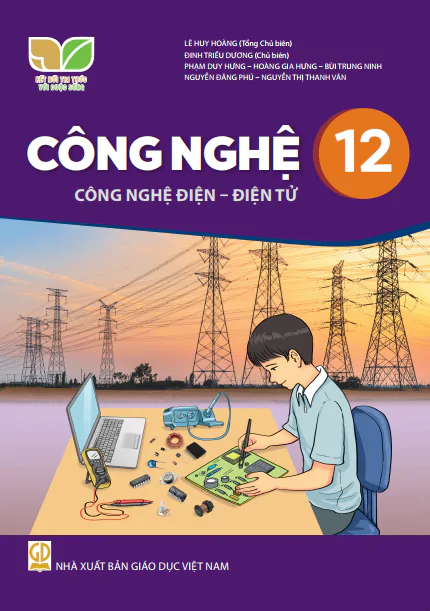



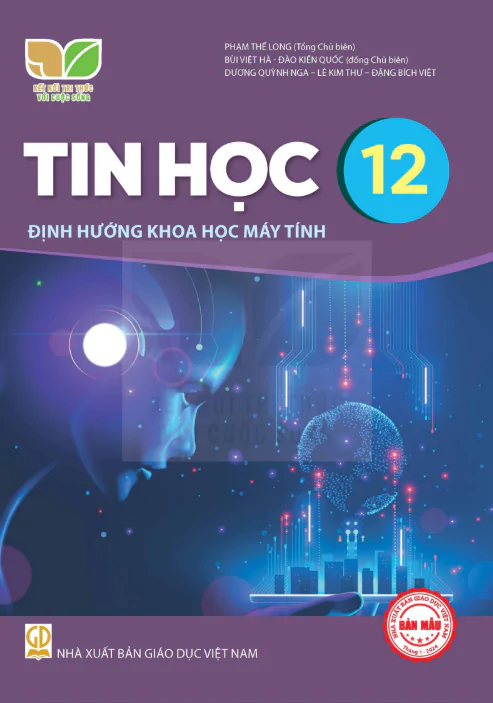
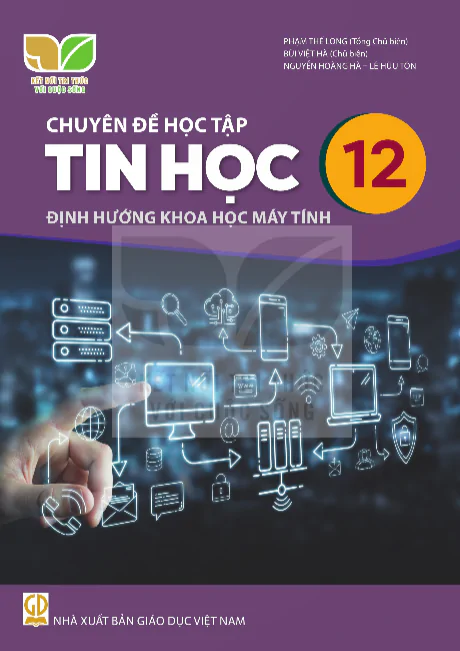
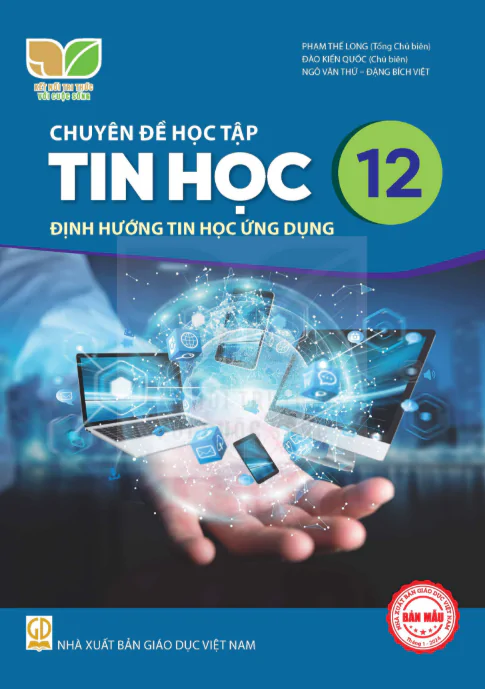
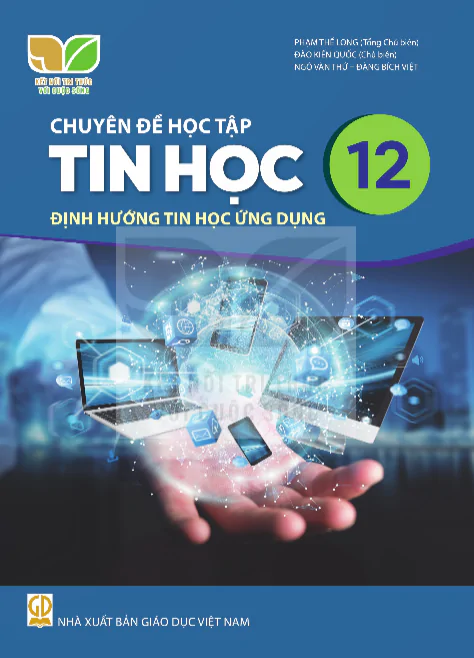
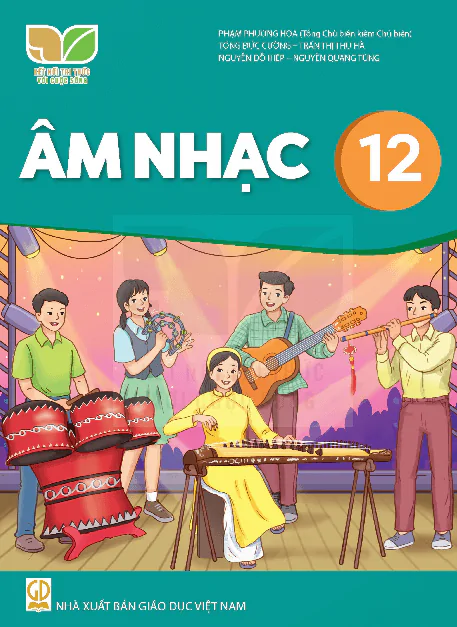
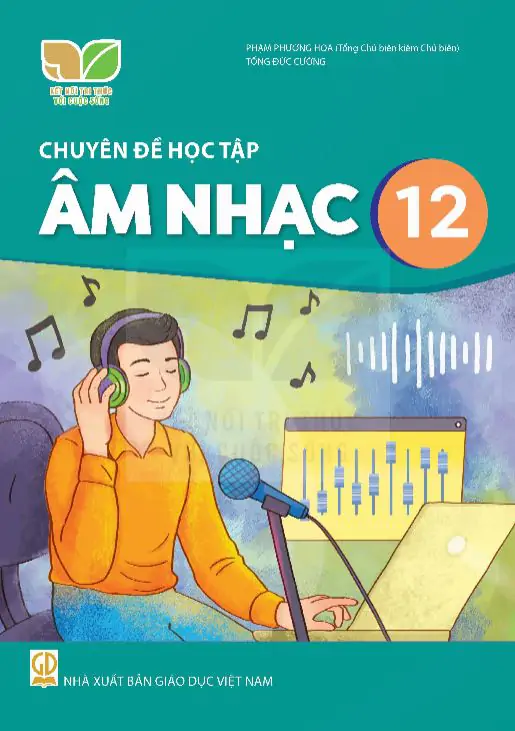

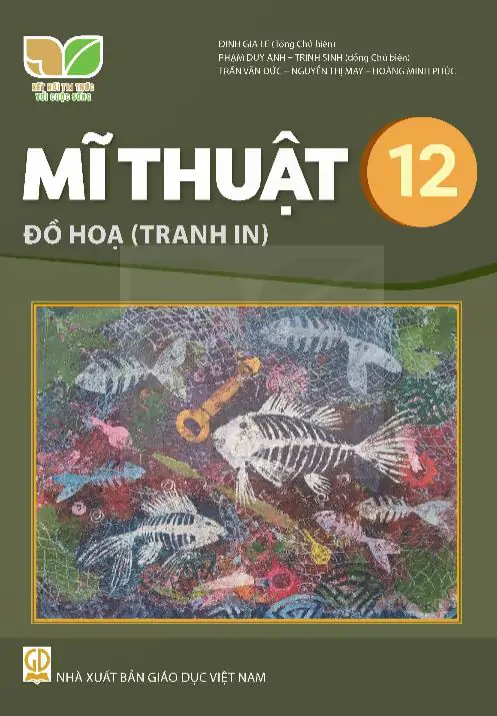
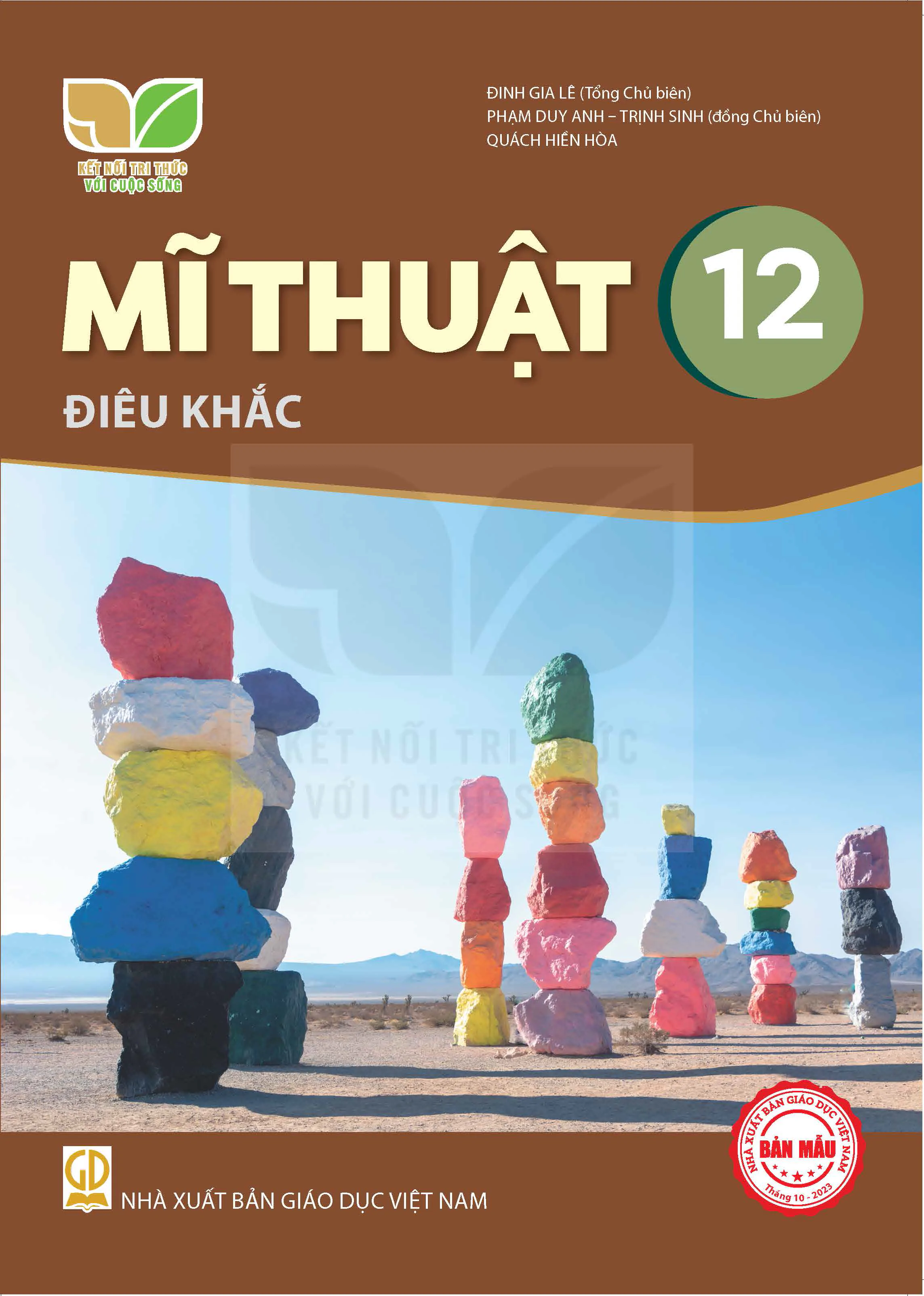
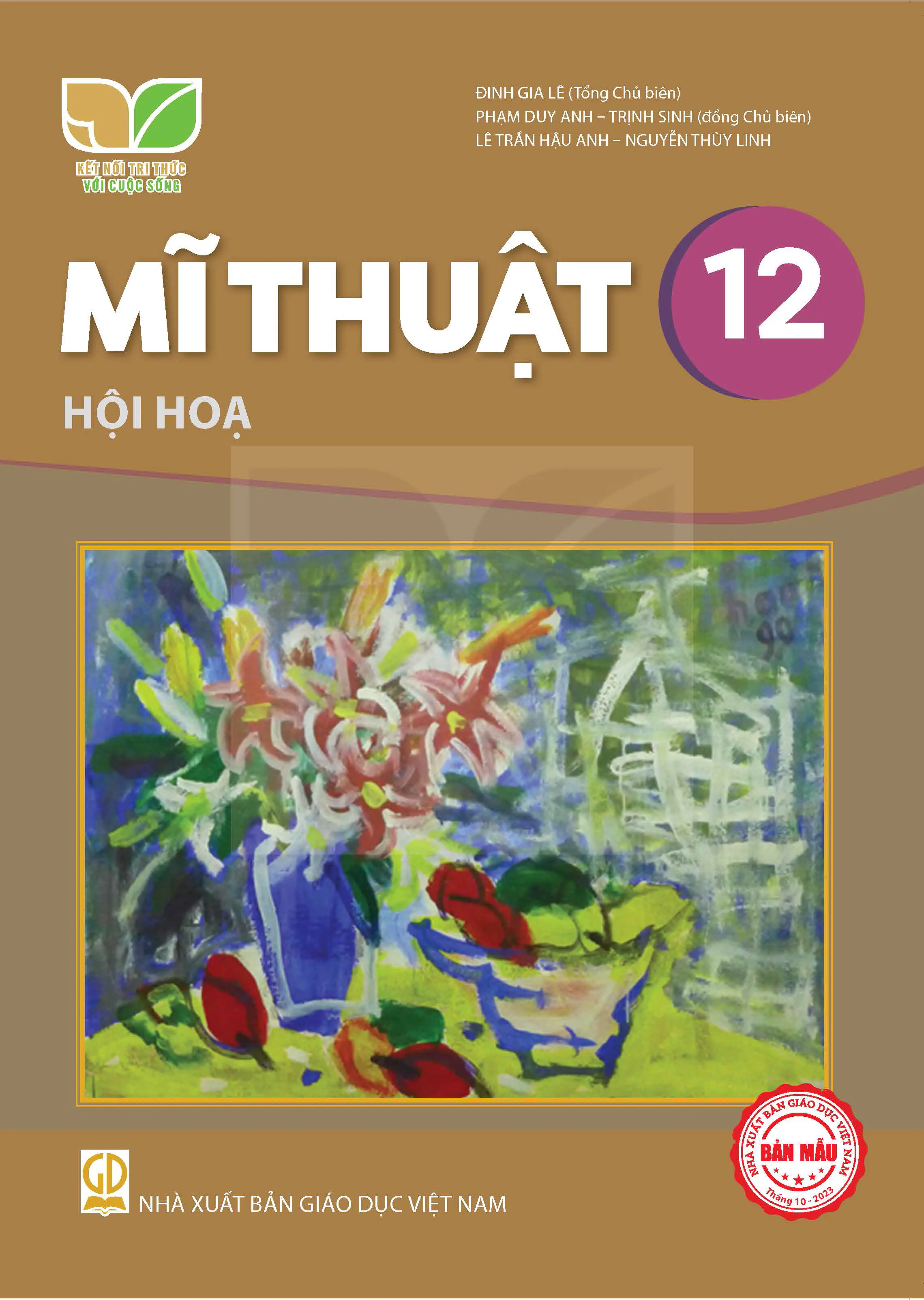
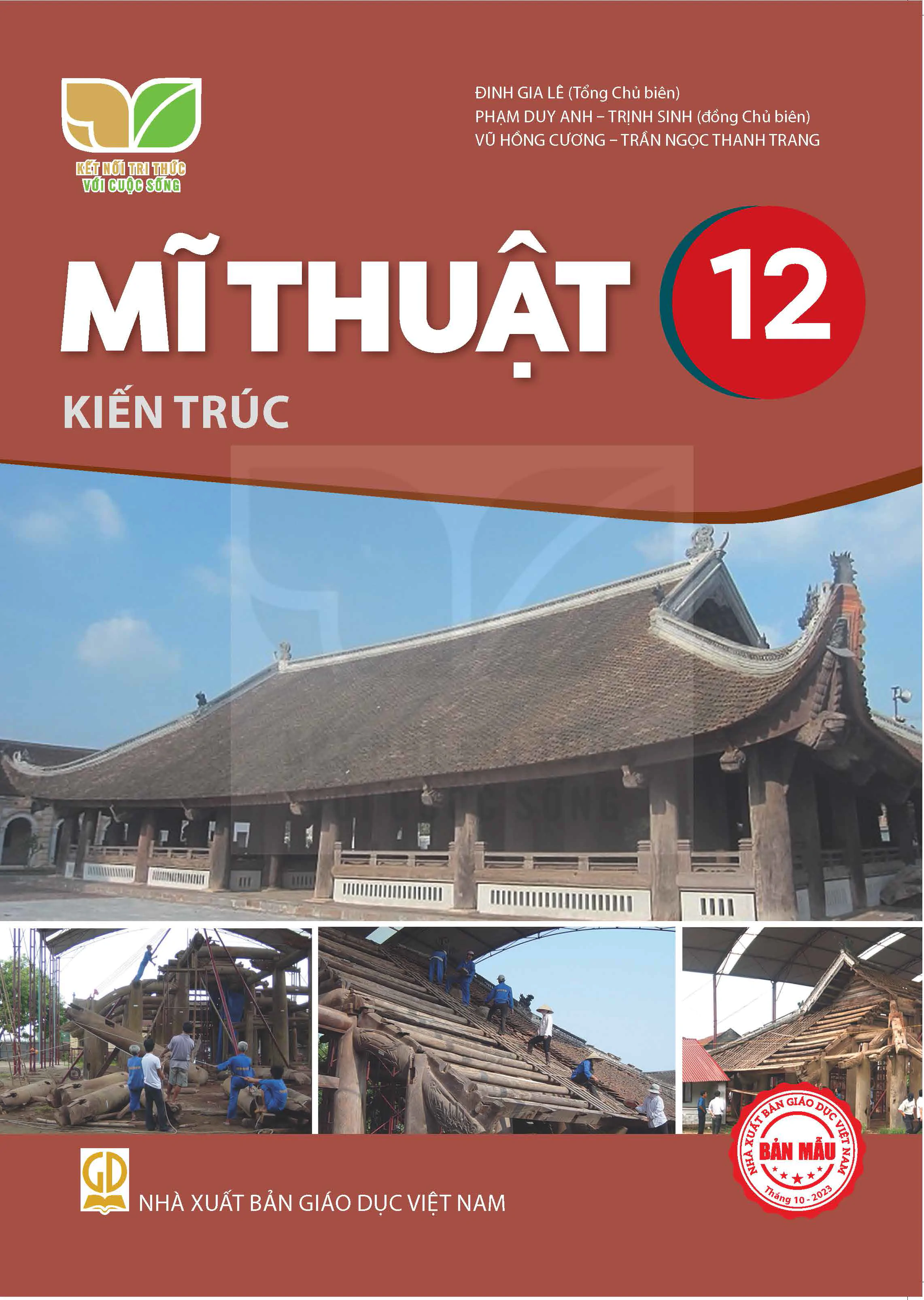


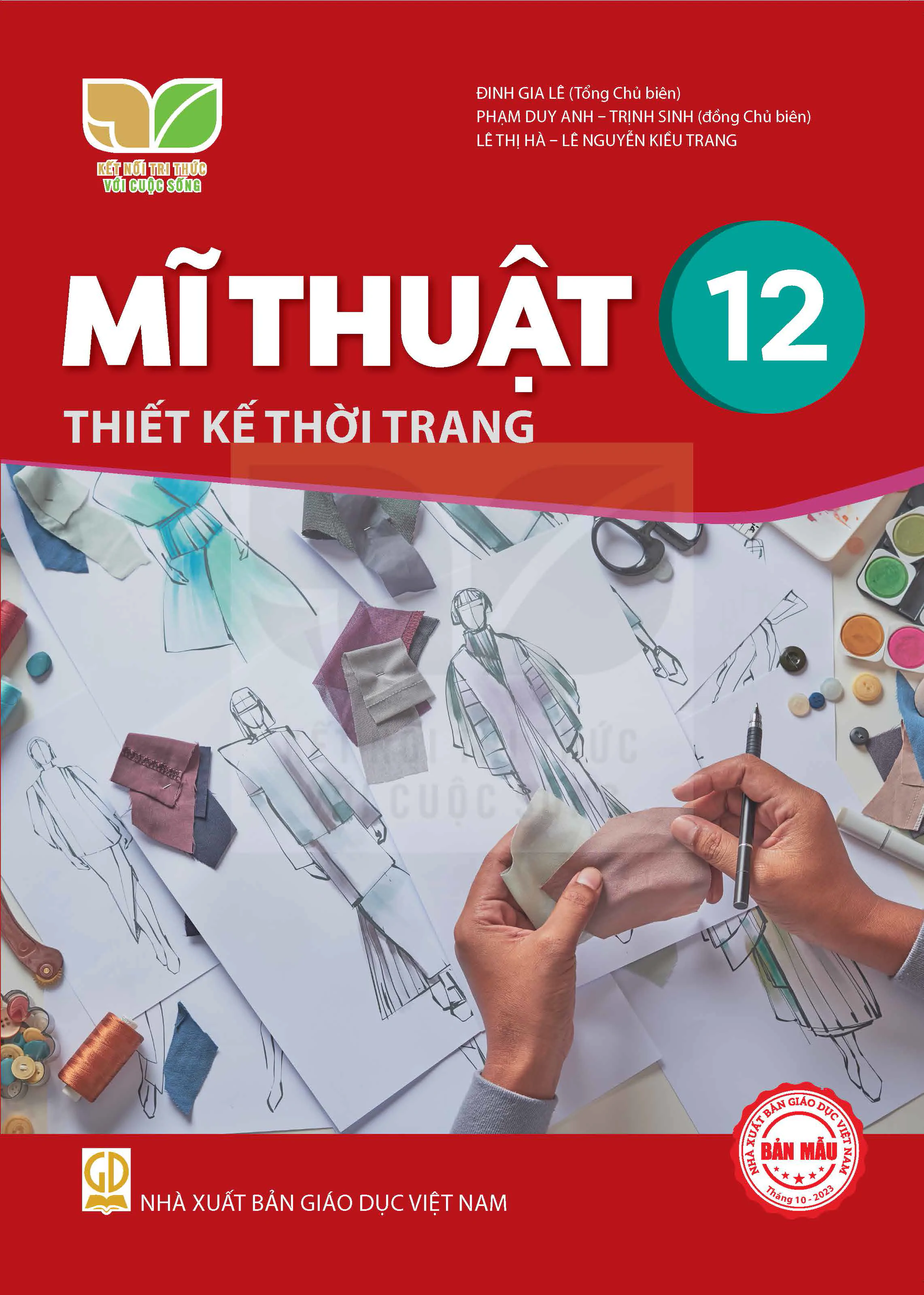
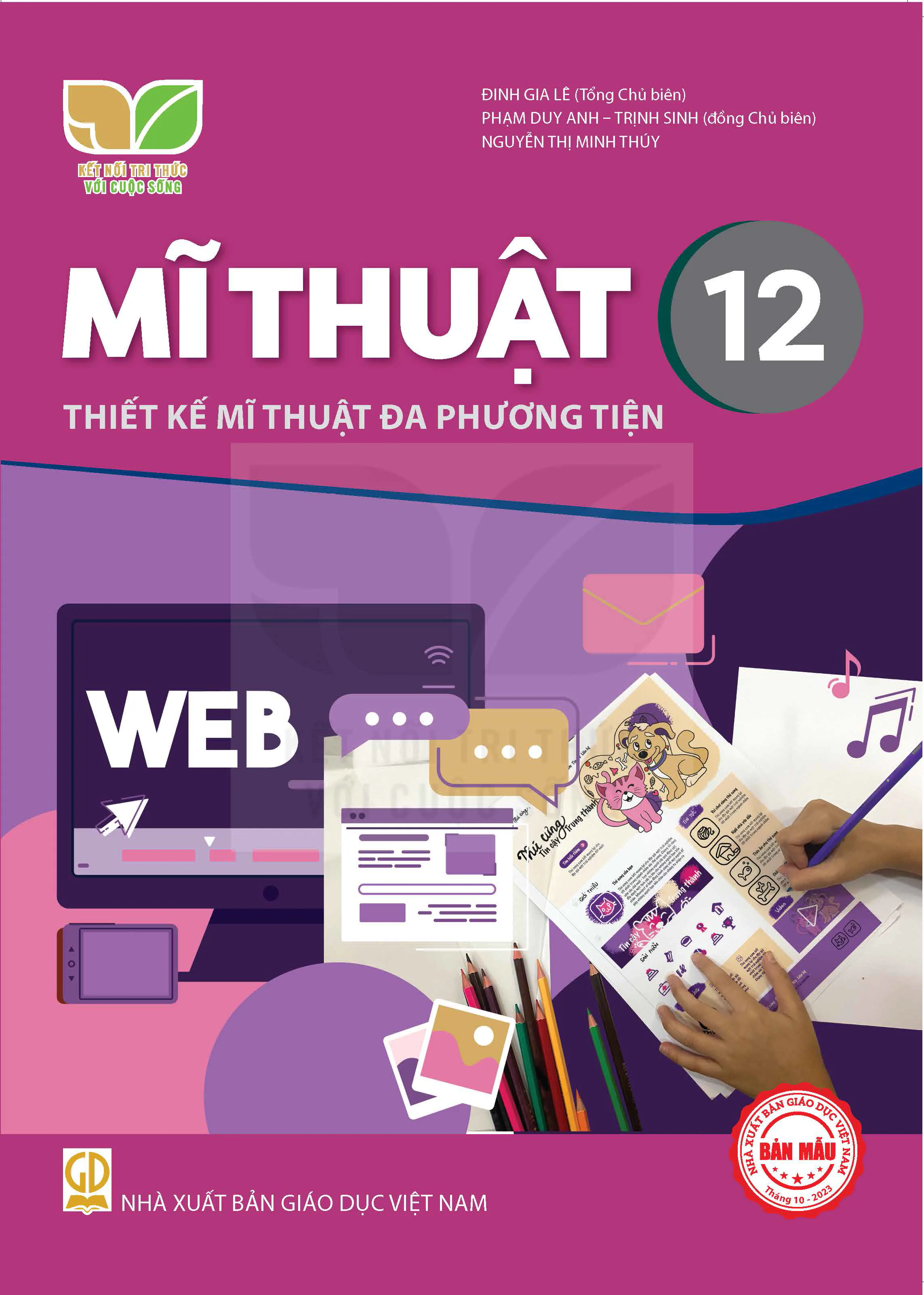
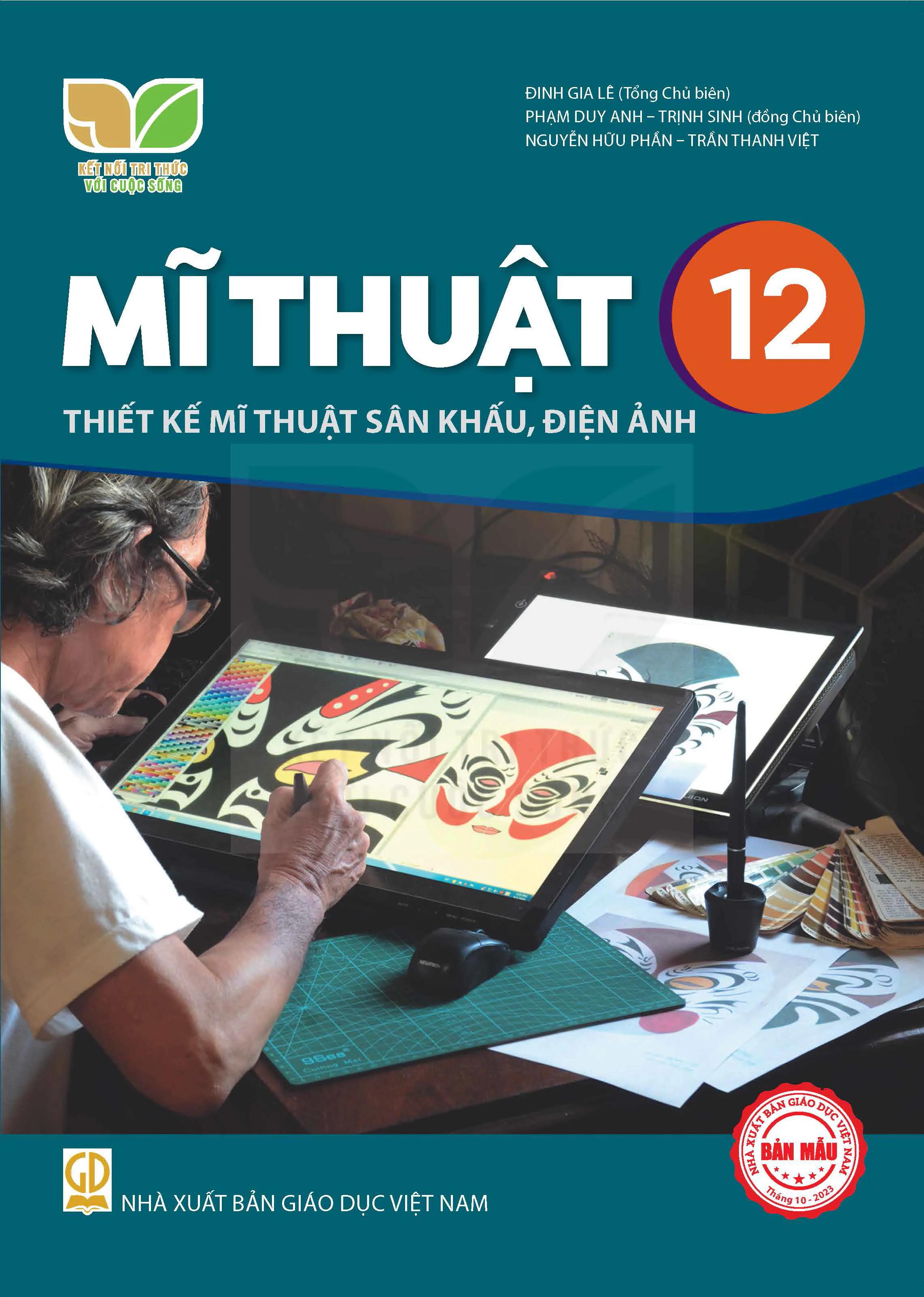
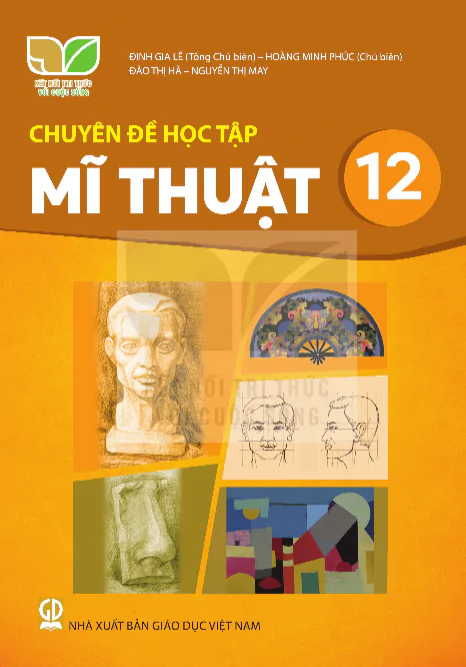
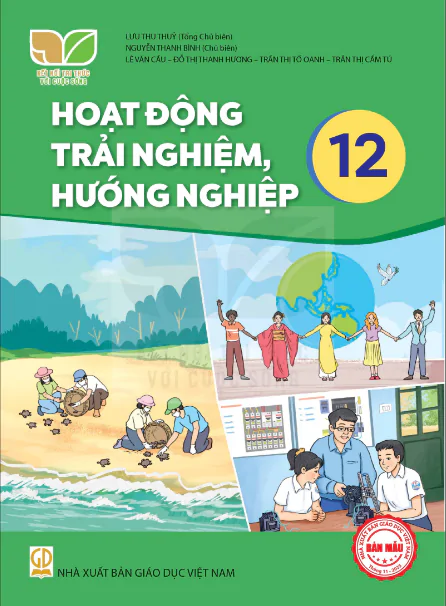
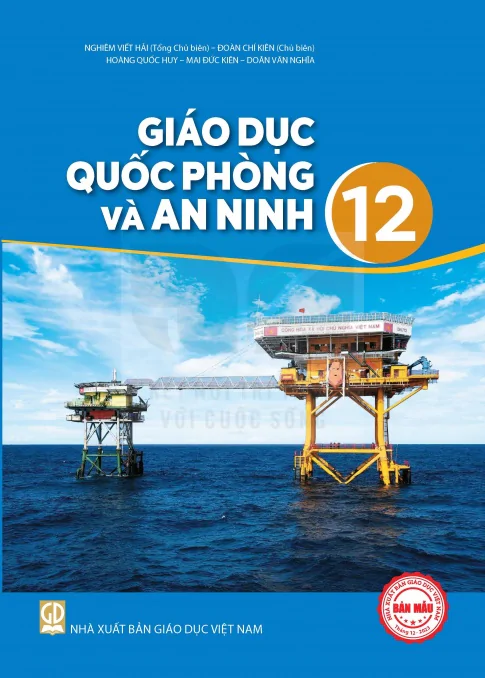




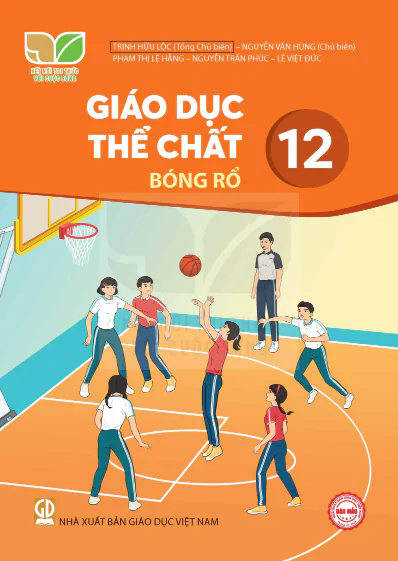
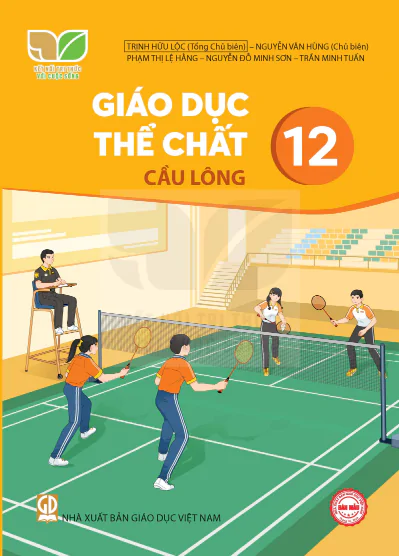

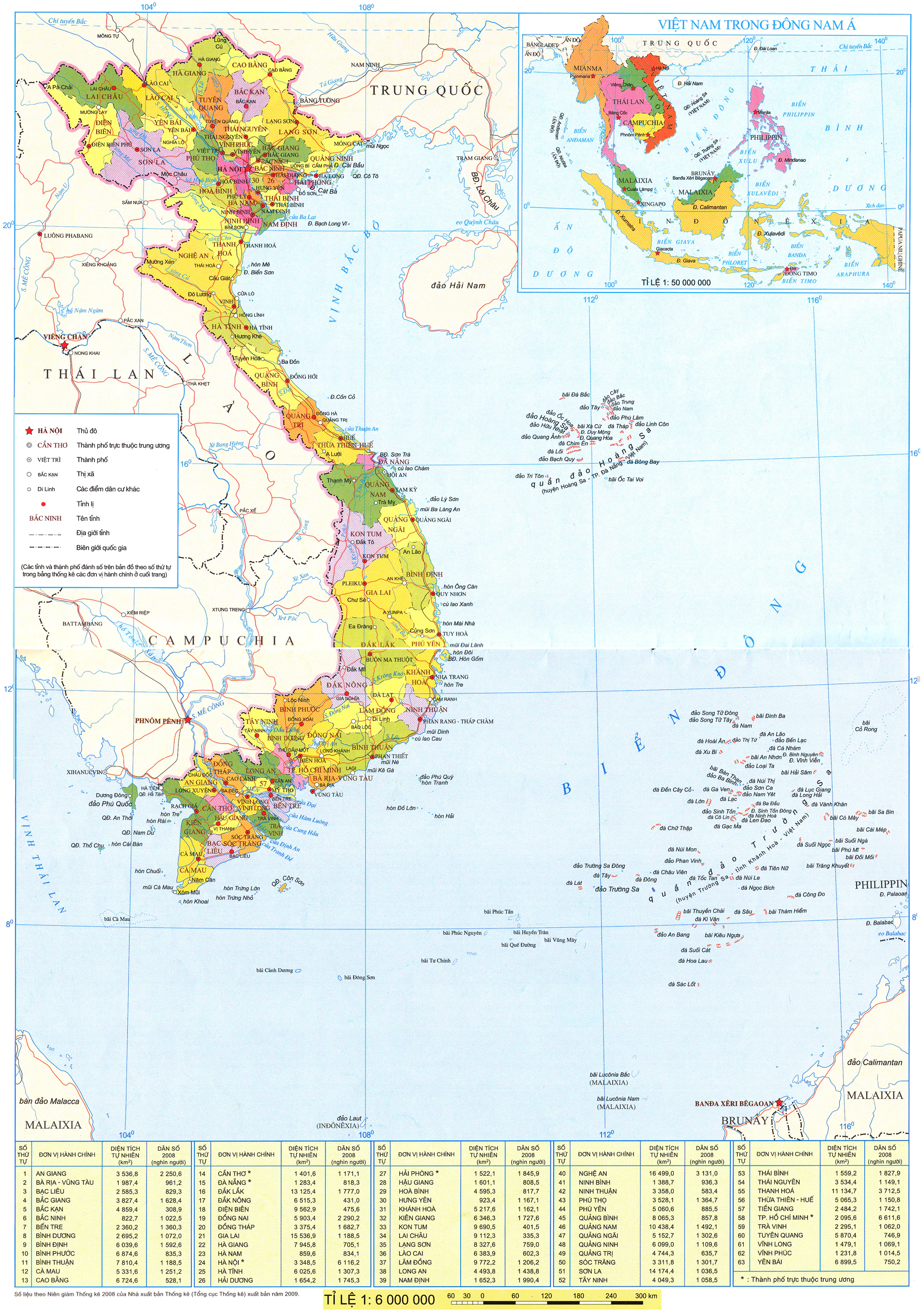



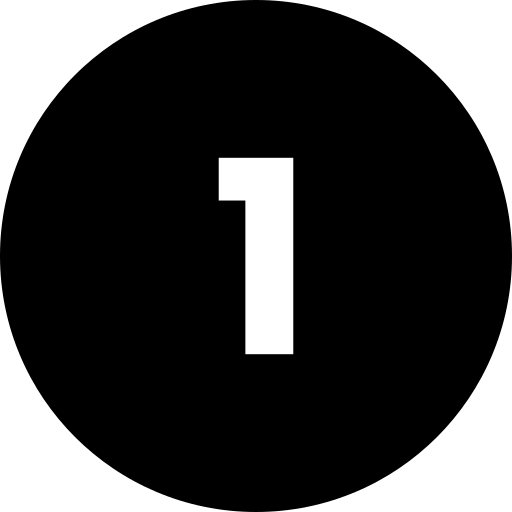
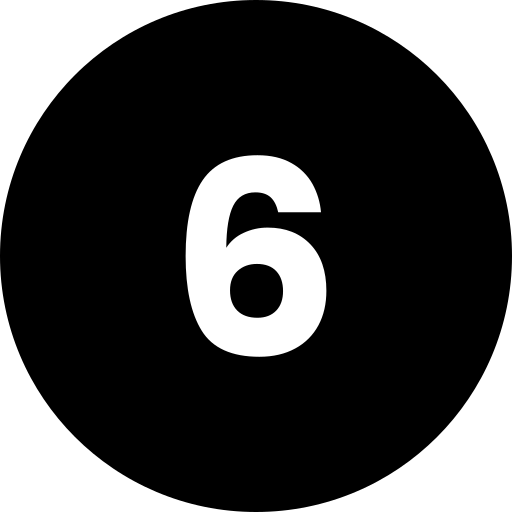
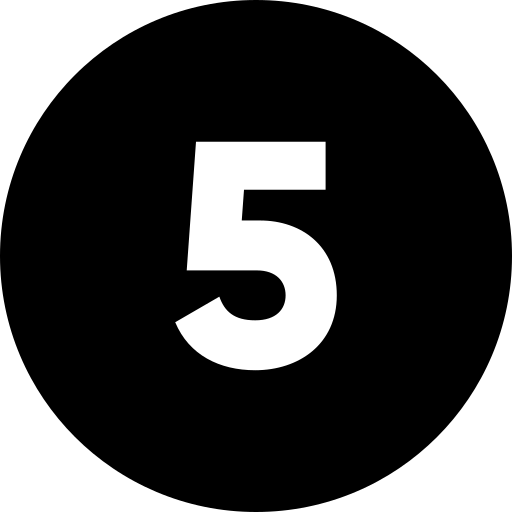
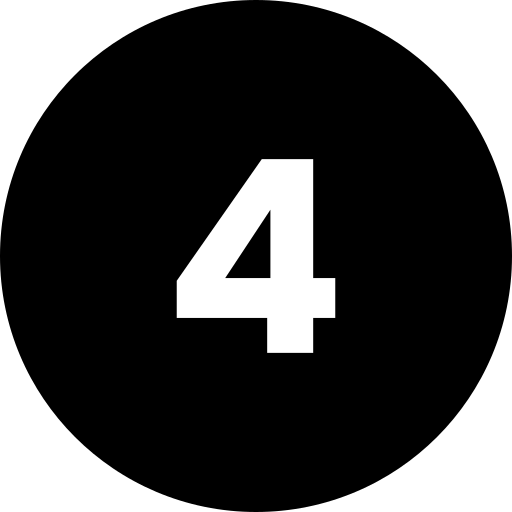
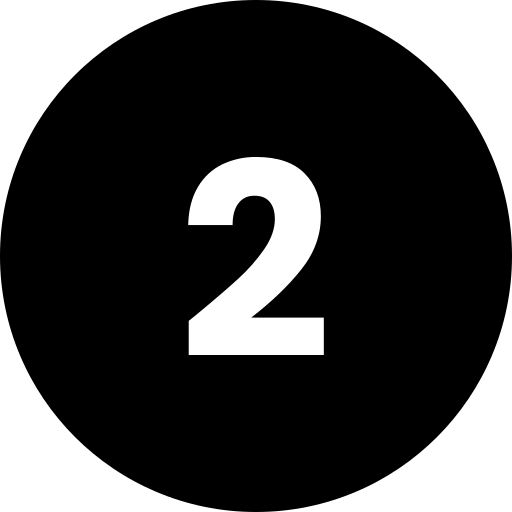
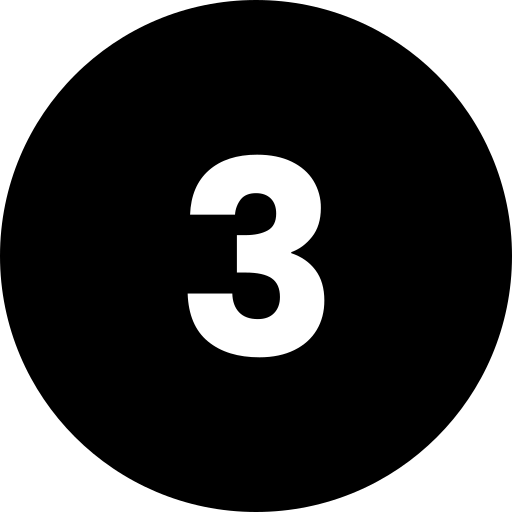
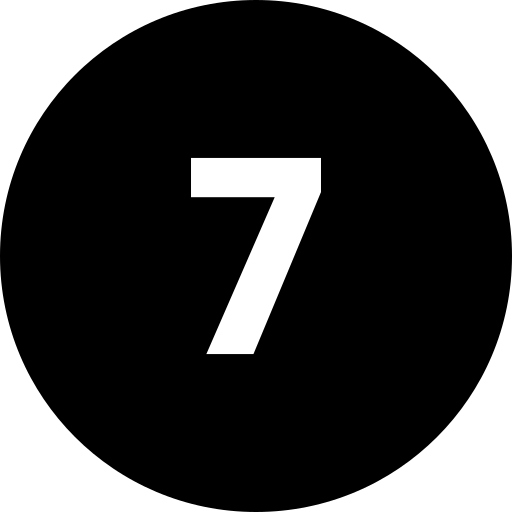
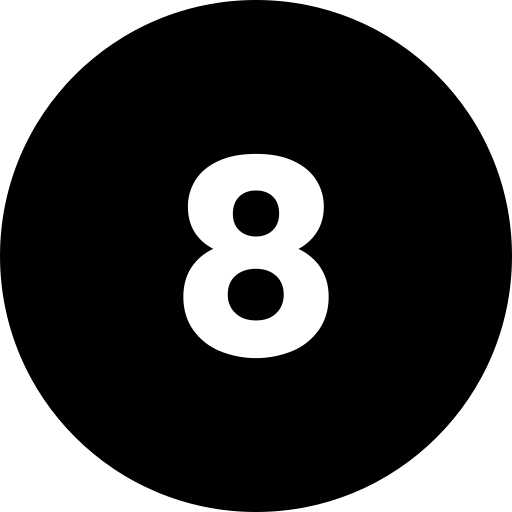
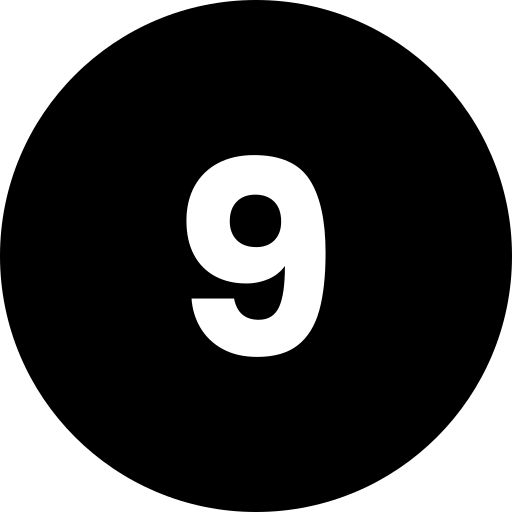
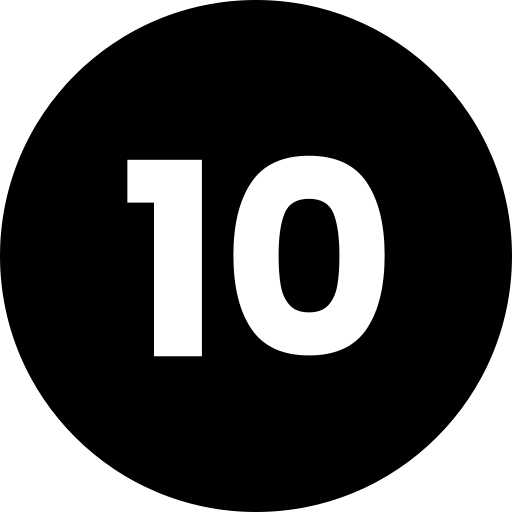
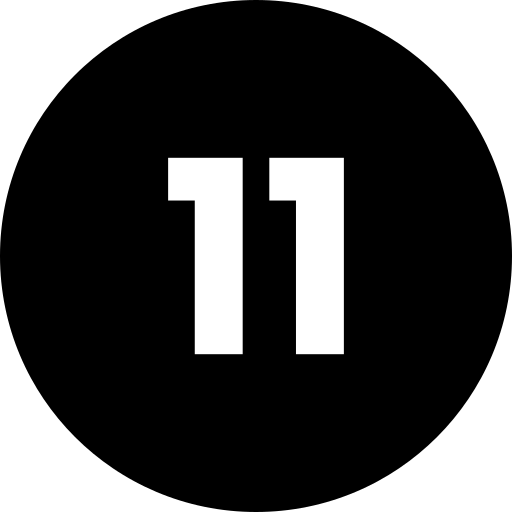
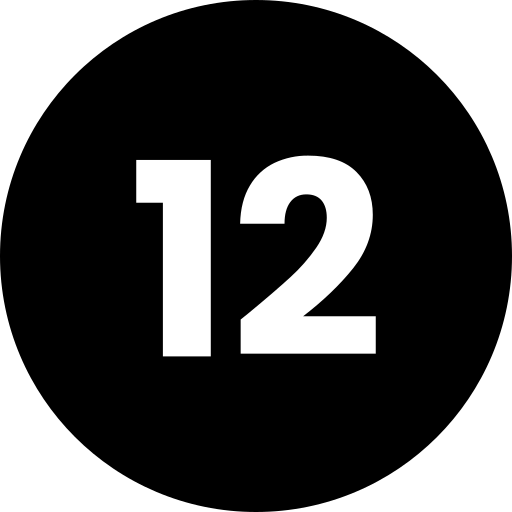
Bình Luận
Để Lại Bình Luận Của Bạn